Agregar una filigrana de seguridad
El modo Filigrana de seguridad permite incrustar texto en el fondo de las copias. Puede incrustar un texto como "CONFIDENCIAL", la fecha y hora o un nombre de departamento. El texto incrustado se vuelve visible al hacer copias de las copias.
Para información acerca de los productos opcionales necesarios para utilizar esta función, consulte "Productos opcionales necesarios para cada función".
|
Original
|
Copia A
(con [Filigrana de seguridad] establecida)
|
Copia B
(copia de Copia A)
|
||
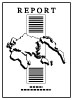 |
 |
 |
 |
 |
|
Original
|
Copia C
([Imprimir verticalmente] está seleccionado) |
Copia D
(copia de Copia C) |
||
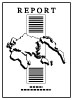 |
 |
 |
 |
 |
1.
Pulse [Copia].

2.
Pulse [Opciones] → [Filigrana de seguridad].
_copy_es_ES/b_copy_044_01_b_C.jpg)
3.
Seleccione el tipo de filigrana.
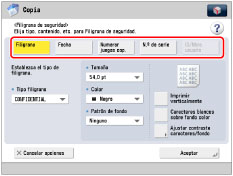
|
NOTA
|
|
[ID/Nbre. usuario] aparece atenuado y no se puede seleccionar si no está usando un servicio de inicio de sesión.
|
Si selecciona [Filigrana]:
Pulse [Filigrana].
Pulse la lista desplegable <Tipo filigrana> → seleccione el tipo de filigrana.
Si selecciona [Person.], pulse [Introducir] e introduzca el texto personalizado → pulse [Aceptar] → [Aceptar].
Asimismo, puede seleccionar texto que se haya guardado en [Guardar caract. para numerar págs./Filigrana].(Consulte "Guardar/editar/eliminar texto definido por el usuario para números de página y filigranas".)
|
IMPORTANTE
|
|
El texto que introduzca en [Person.] no se guarda automáticamente. Si usa [Filigrana de seguridad] y desea guardar la filigrana de seguridad recién creada para seleccionarla cuando lo necesite, pulse [Guardar] → introduzca el texto que va a guardar.
|
Si selecciona [Fecha]:
Pulse [Fecha].
Introduzca la fecha que desee con  -
-  (teclas numéricas).
(teclas numéricas).
 -
-  (teclas numéricas).
(teclas numéricas).|
NOTA
|
|
Si no hay fecha establecida, se imprime la fecha establecida en [Ajustes de fecha/hora]. Confirme que son correctas las opciones de fecha y hora. (Consulte "Fecha y hora actuales".)
|
Pulse la lista desplegable <Formato de fecha> → seleccione el formato de fecha.
Si selecciona [Numerar juegos cop.]:
Pulse [Numerar juegos cop.].
Introduzca el número inicial con  -
-  (teclas numéricas).
(teclas numéricas).
 -
-  (teclas numéricas).
(teclas numéricas).Si selecciona [N.º de serie]:
Pulse [N.º de serie].
Al pulsar _copy_es_ES/b_in_counter.jpg) del panel de control, se imprime el número de serie que aparece en la esquina inferior izquierda de la pantalla.
del panel de control, se imprime el número de serie que aparece en la esquina inferior izquierda de la pantalla.
_copy_es_ES/b_in_counter.jpg) del panel de control, se imprime el número de serie que aparece en la esquina inferior izquierda de la pantalla.
del panel de control, se imprime el número de serie que aparece en la esquina inferior izquierda de la pantalla.Si selecciona [ID/Nbre.usuario]:
Pulse [ID/Nbre.usuario].
Si está utilizando un servicio de inicio de sesión, se imprimirá el ID o el nombre de usuario actual.
4.
Especifique las opciones de impresión de la filigrana.
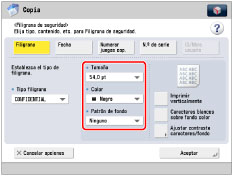
Pulse la lista desplegable <Tamaño> → seleccione el tamaño de la filigrana.
Pulse la lista desplegable <Color> → seleccione el color del texto.
Pulse la lista desplegable <Patrón de fondo> → seleccione un patrón de fondo.
Si no desea añadir un patrón de fondo, seleccione [Ninguno].
5.
Pulse [Ajustar contraste caracteres/fondo] → ajuste el contraste de las letras incrustadas y del patrón de fondo.
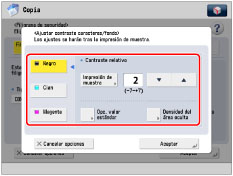
Si no desea ajustar el contraste, vaya al paso 7.
|
NOTA
|
|
La opción [Ajustar contraste caracteres/fondo] se cancela cuando finaliza el trabajo. Si desea utilizar las mismas opciones para el siguiente trabajo de copia, vuelva a especificar la configuración.
|
Pulse [Impresión de muestra] → seleccione el origen del papel → pulse [Iniciar impresión].
|
NOTA
|
|
La impresión de muestra incluye el texto oculto y el fondo de cada valor de contraste relativo.
El área del interior del marco de la impresión de muestra es una muestra del resultado para el valor de contraste relativo establecido actualmente.
|
Consulte la impresión de muestra y seleccione el color ([Negro], [Cian], o [Magenta]) → establezca el valor de la mejor impresión de muestra para [Contraste relativo] utilizando [ ] y [
] y [ ].
].
 ] y [
] y [ ].
].Remítase a la impresión de muestra para ajustar el valor de contraste relativo.
Si aumenta el valor de contraste relativo, el texto pasará a ser más denso. Si lo disminuye, el texto será más claro. Cuando se establece [Caracteres blancos sobre fondo color], si aumenta el valor de [Contraste relativo], el fondo se vuelve más denso, mientras que si reduce el valor, el fondo se hace más claro.
La gama de opciones del valor de contraste relativo diferirá dependiendo de las Opciones de valor estándar que haya establecido.
|
Opciones de valor estándar
|
Valor de contraste relativo
|
|
1
|
0 a +7
|
|
4
|
-3 a +7
|
|
de 8 a 56
|
-7 a +7
|
|
60
|
-7 a +4
|
|
64
|
-7 a 0
|
Para especificar el valor estándar:
Seleccione el color que desee → pulse [Opc. valor estándar].
Pulse [Impresión de muestra] → seleccione el origen del papel → pulse [Iniciar impresión].
|
NOTA
|
|
La impresión de muestra incluye el texto oculto y el fondo de cada valor de contraste relativo.
El área dentro del marco de la impresión de muestra es la muestra impresa del valor estándar especificado en ese momento.
|
Pulse  y
y  para ajustar el valor estándar → pulse [Aceptar].
para ajustar el valor estándar → pulse [Aceptar].
 y
y  para ajustar el valor estándar → pulse [Aceptar].
para ajustar el valor estándar → pulse [Aceptar].Remítase a la impresión de muestra para ajustar el valor estándar.
Si incrementa el valor estándar, el texto se volverá más denso, mientras que si lo disminuye, el texto será más claro.
Para ajustar la densidad de la imagen oculta:
Seleccione el color para el texto incrustado → pulse [Densidad del área oculta].
Pulse [-] y [+] para ajustar la densidad de la imagen oculta → pulse [Aceptar].
Si aumenta el valor de [Densidad del área oculta], el texto incrustado se vuelve más denso, mientras que si reduce el valor, el texto se hace más claro.
6.
Pulse [Aceptar].
7.
Pulse [Aceptar] → [Cerrar].
|
IMPORTANTE
|
|
Para información acerca de los modos que no se pueden establecer conjuntamente con este modo, consulte "Combinaciones de funciones no disponibles".
No se puede cambiar la densidad de copia durante la operación de copia si se ha establecido [Filigrana de seguridad].
El rendimiento de la impresión puede no ser óptimo dependiendo del contenido del original y de la combinación de opciones.
|